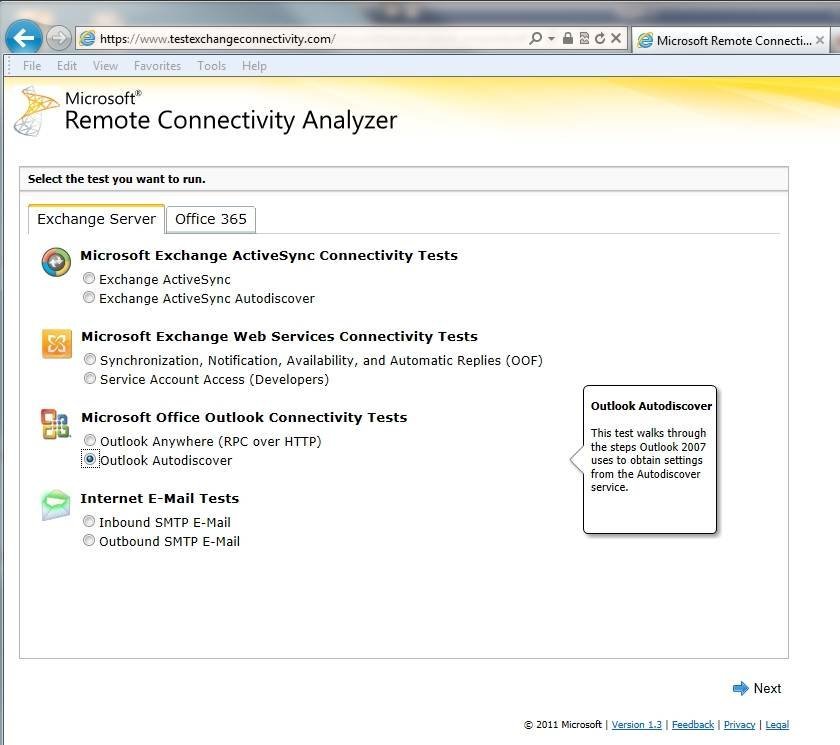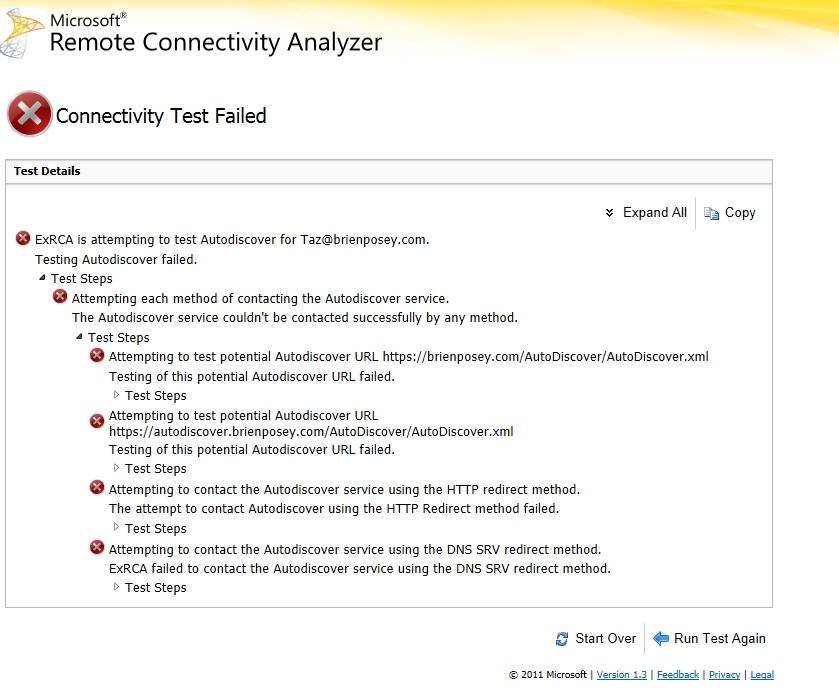Probleme mit dem Microsoft Exchange Autoermittlungsdienst lösen
Was gilt es zu tun, wenn der Microsoft Exchange Autoermittlungsdienst Probleme macht? In diesem Beitrag erfahren Sie, wie Sie vorgehen sollten.
Der Microsoft Exchange Autoermittlungsdienst (Autodiscover Service) automatisiert die Konfiguration der Outlook-Clients und einiger mobiler Betriebssysteme, die sich mit Exchange verbinden. Zwar müssen Sie sich um den Exchange Autoermittlungsdienst in der Regel nicht viel kümmern, doch gelegentlich kommt es zu Problemen. Wenn das passiert, ist es wichtig zu wissen, wie man vorgeht.
Der Autoermittlungsdienst läuft auf Ihrem Clientzugriffsserver (Client Access Server, CAS), von dem Outlook automatisch Exchange-Konfigurationsinformationen erhält. Um diese Informationen abzurufen, öffnet Outlook folgende XML-Datei:
https://<Ihre Domäne>.com/autodiscover/autodiscover.xml
Wenn Sie Probleme mit dem Autoermittlungsdienst beheben müssen, ist das erste, was Sie tun sollten, von einem Computer im Unternehmensnetzwerk die oben genannte URL in einem Webbrowser zu öffnen. Wenn Sie das machen, denken Sie daran, dass zwar Microsoft Outlook Anmeldeinformationen automatisch an den CAS weitergibt, nicht jedoch der Internet Explorer.
Deshalb werden Sie wahrscheinlich aufgefordert, Ihre Anmeldeinformationen anzugeben – das ist normal und stellt kein Problem dar. Wenn sich die XML-Datei (Autodiscover.xml) öffnet, funktioniert Ihr CAS ordnungsgemäß und Sie sollten mit der Fehlersuche weitermachen, die wir im Folgenden genauer erläutern.
Wenn die XML-Datei nicht geöffnet wird, versuchen Sie den Domain-Namen durch die IP-Adresse des CAS zu ersetzen. Öffnet sich die Datei dann, haben Sie wahrscheinlich ein Problem mit dem Domain Name System (DNS). Ich werde später in diesem Beitrag auch die korrekte DNS-Konfiguration erläutern.
Den Remote Connectivity Analyser verwenden
Nach der Bestätigung, dass Ihr CAS die Autodiscover.xml Datei hostet, besteht der nächste Schritt darin, mit dem Remote Connectivity Analyser (Remoteverbindungsuntersuchung) das Problem zu analysieren. Der Remote Connectivity Analyser ist eine Webanwendung, die die Verbindung zu Ihrem Exchange-Server überprüft.
Nach dem Start des Remote Connectivity Analyzers wählen Sie die Registerkarte Exchange Server, dann die Option Outlook Autoermittlung.
Klicken Sie auf Weiter, und Sie werden aufgefordert, eine E-Mail-Adresse und die Anmeldeinformationen einzugeben. Ich empfehle dringend, die Option Vertrauen in SSL-Zertifikat ignorieren zu aktivieren. Wenn Sie dies nicht machen, kann der Test fehlschlagen, da Microsoft die Zertifizierungsstelle (CA) nicht anerkennt, die das SSL-Zertifikat Ihres CAS ausgestellt hat.
In meinem Beispiel schlugen die Tests fehl, da ich meinen Autoermittlungsdienst nicht freigegeben habe (Abbildung 2). Wie Sie sehen, basieren die Tests auf Versuchen, die Datei Autodiscover.xml herunterzuladen.
Reparieren des Exchange Autoermittlungsdienstes: Firewalls, Zertifikate und DNS überprüfen
Wenn Sie auf den Autoermittlungsdienst nicht zugreifen können, ist der nächste Schritt, die Firewall-Einstellungen zu überprüfen. Da HTTPS Zugang zum Autoermittlungsdienst bietet, sollten Sie sicherstellen, dass die Portnummer 443 auf der Firewall Ihres CAS freigegeben ist. Ebenso sollten die Ports aller anderen Firewalls zwischen dem Outlook-Client und Ihrem CAS freigegeben sein.
Sie sollten sich auch vergewissern, dass das SSL-Zertifikat des CAS gültig ist. Zudem sollte der Zertifizierungsstelle, die das Zertifikat ausgestellt hat, von den Computern der Endbenutzer vertraut werden. Der CAS verwendet standardmäßig ein selbst signiertes Zertifikat. Dieses Zertifikat reicht für den Autoermittlungsdienst aus, um ordnungsgemäß in Ihrem Unternehmensnetzwerk zu arbeiten. Wenn Sie aber planen, den Autoermittlungsdienst für externe Kunden bereitzustellen, sollten Sie ein Subject Alternate Name (SubjectAltName, SAN) -Zertifikat von einer vertrauenswürdigen kommerziellen Zertifizierungsstelle verwenden.
Wie Sie in Abbildung 2 gesehen haben, überprüft Outlook zwei URLs, wenn es versucht, die Konfigurationsdateien für die Autoermittlung herunterzuladen:
<Ihre Domäne>/autodiscover/autodiscover.xml
Autodiscover.<Ihre Domäne>/autodiscover/autodiscover.xml
Beide URLs funktionieren gut, aber Microsoft empfiehlt die Generierung eines Host (A) DNS-Datensatzes für autodiscover.<Ihre Domäne>. Wenn Sie zum Beispiel einen Autoermittlungseintrag für die Domäne Contoso.com erstellen möchten, können Sie einen Host-Datensatz erstellen, der die IP-Adresse des CAS mit autodiscover.contoso.com verbindet. Beachten Sie aber: Wenn Sie den Datensatz auf einem externen DNS-Server erstellen, kann es bis zu 48 Stunden dauern, bis die DNS-Eintrag verbreitet ist.
Mehr zum Thema Microsoft Exchange:
Die zehn wichtigsten PowerShell Cmdlets für Microsoft Exchange 2013.
Eine Einführung in die Microsoft Exchange ActiveSync-Quarantäne-Funktion.
Häufige Probleme des Microsoft Exchange Hub-Transport-Servers beheben.
Microsoft Exchange: Probleme mit der Frei/Gebucht-Funktion beheben.
Ich hatte bereits angemerkt, dass Ihr CAS ein SAN-Zertifikat verwenden sollte. Ein SAN-Zertifikat erlaubt es Ihnen, mehrere alternative Namen mit einem einzigen Zertifikat zu verknüpfen.
Der autodiscover.<Ihre Domäne> Name sollte in das Zertifikat aufgenommen werden, so dass Verbindungen zu autodiscover.<Ihre Domäne> SSL-verschlüsselt werden können.
Nachdem Sie sowohl den DNS-Eintrag als auch das SSL-Zertifikat ordnungsgemäß konfiguriert haben, versuchen Sie in einem Webbrowser die URL https://autodiscover.<Ihre Domäne>/autodiscover/autodiscover.xml zu öffnen.
Sind das Zertifikat, die Firewall und der DNS-Eintrag korrekt konfiguriert, sollten Sie keine Probleme mehr haben beim Zugriff auf die XML-Datei.
Über den Autor:
Brien M. Posey hat bereits acht Microsoft-MVP-Auszeichnungen für Exchange Server, Windows Server und Internet Information Server (IIS) erhalten. Er hat als CIO für eine Krankenhauskette gearbeitet und war für das Department of Information Management in Fort Knox zuständig. Weitere Informationen zu seiner Person finden Sie auf seiner Website unter brienposey.com.
Folgen Sie SearchEnterpriseSoftware.de auch auf Twitter, Google+ und Facebook!